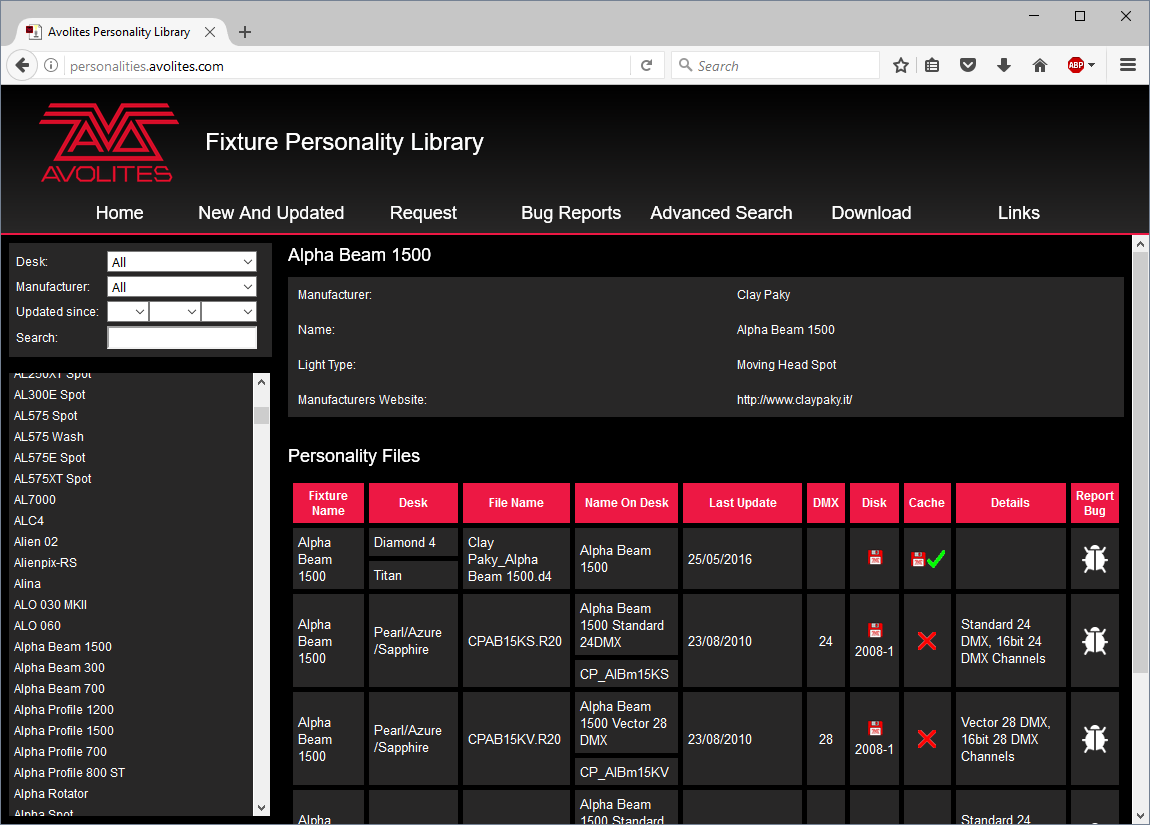Die Personalities (Gerätedateien)
Für jeden einzelnen Gerätetyp gibt es eine 'Personality' genannte Gerätedatei, welche bestimmt, wie das Gerät gesteuert wird, auf welchem Kanal etwa der Dimmer (HTP) liegt, und die eine Menge weiterer Informationen enthält. Beim Patchen wird dem Pult mitgeteilt, welche Personality es verwenden soll.
Das Pult enthält bereits eine sehr große Auswahl solcher Gerätedateien im internen Speicher,aber ebenso wie ständig neue Geräte auf dem Markt erscheinen, aktualisiert Avolites ständig die Gerätebibliothek.
Es empfiehlt sich also, gelegentlich das Pult zu aktualisieren, um neue Geräte 'im Pult' zu haben, um evtl. auch von Fehlerbehebungen zu profitieren, sowie um schließlich auch neu hinzugekommene Möglichkeiten wie z.B. die Teilgeräte (Zellen, Subfixtures) nutzen zu können.
Herunterladen der Personalities bei Avolites
Auf der Website von Avolites sind sämtliche Geräte aufgeführt, für die es eine Avolites-Personality gibt. Hier sollte man als erstes nachsehen, wenn man ein bestimmtes Gerät sucht. Die Adresse ist http://personalities.avolites.com
In der Liste links sind sämtliche verfügbaren Personalities aufgeführt. Mit den Eingabefeldern direkt darüber lässt sich die Liste filtern, etwa anhand des Herstellers, des Gerätenamens, oder danach, für welches Pult man eine solche Datei sucht.
Klicken Sie nun auf den Gerätenamen in der Liste, um im Fenster rechts die Details zu überprüfen. Hier werden nun sämtliche für dieses Gerät verfügbaren Personalities aufgeführt (wird der obige Hinweis beachtet, so tauchen hier nur Dateien für Ihr Pult auf).
Ist die gesuchte Personality in der Standard-Bibliothek enthalten, so ist die entsprechende Spalte markiert.
Ist eine geeignete Personality aufgeführt, so laden Sie die komplette Gerätebibliothek herunter und speichern Sie sie auf einem USB-Stick.
Aktualisieren des Personality-Speichers des Pultes
Laden Sie wie oben beschrieben die aktuelle Personality-Library herunter (durch Klick auf Titan Fixture Library auf der Startseite der Personalities-Seite, oder über den Download-Link oben auf der Seite, und wählen danach Titan Fixture Library).
Es gibt verschiedene Download-Pakete, abhängig von der jeweiligen Titan-Version. Diese unterscheiden sich hinsichtlich der enthaltenen Capture-Library; die Titan-Personalities sind jedoch identisch.
Beim Updaten gehen sämtliche von Ihnen in der Library vorgenommenen Änderungen
verloren. Um dies zu vermeiden, speichern Sie Ihre persönlichen Personalities im
Ordner für Benutzer-Personalities, siehe nächster Abschnitt.
Updaten der Personalities eines Pultes
Kopieren Sie die heruntergeladene Datei TitanFixtureLibrary.exe auf einen USB-Stick, und verbinden Sie diesen mit dem Pult
Klicken Sie auf Tools oben links auf dem Bildschirm, dann auf
Control Panel und schließlich auf Titan Installers.Nun werden die auf dem USB-Stick gefundenen Installer angezeigt (im Hauptverzeichnis des USB-Sticks, Dateinamen nicht verändert), darunter auch die TitanFixtureLibrary.exe. Klicken Sie diese an, und bestätigen Sie den Dialog mit OK.\ \ Sollte die Datei nicht in diesem Menü zu finden sein, so öffnen Sie mit Tools > Folders den Explorer, navigieren zum richtigen Laufwerk und Verzeichnis und starten die Datei per Doppelklick.
Starten Sie das Pult neu (Aus- und Einschalten, oder mit dem Befehl
Restart Software aus dem Tools-Menü).
Updaten der Personalities der Titan PC Suite
Starten Sie die heruntergeladene Datei TitanFixtureLibrary.exe per Doppelklick und bestätigen Sie den Dialog mit OK. Möglicherweise wird eine Windows-Warnung ausgegeben.
Bestätigen Sie die Warnung der Window-Benutzerkontensteuerung mit
OK.Sobald die Installation der Library erfolgt ist, schließen und starten Sie die Titan-Software erneut.
Das Pult speichert den Inhalt des Personality-Verzeichnisses
(FixtureLibrary) zwischen, sobald das Patch-Menü aufgerufen wird.
Daher muss die Software neu gestartet werden, sobald neue
Personalities eingespielt wurden (Tools -> Restart Software. Ein
kompletter Neustart des gesamten Pultes ist nicht erforderlich).
Sobald ein Gerät gepatcht wurde, wird die zugehörige Personality in
die Show-Datei integriert. Deshalb werden bereits gepatchte Geräte
durch Änderungen in der Library nicht beeinflusst. Wählen Sie ggf.
<Keys.SoftKey>Update Personality</Keys.SoftKey> aus dem Menü <Keys.HardKey>Patch</Keys.HardKey> <Keys.SoftKey>Edit Fixtures</Keys.SoftKey>, um
auch bereits gepatchte Geräte zu aktualisieren.
Selbsterstellte Gerätedateien
Mit dem Programm 'Personality Builder', welches mit auf dem Pult installiert ist, lassen sich bestehende Personalities anpassen sowie neue erstellen.
Das Pult lädt neue Personalities, sobald die Software neu gestartet
wird. Haben Sie eine neue Personality eingefügt, so müssen Sie die
Software neu starten, um die neue Personality verwenden zu können.
Sie können Ihre selbsterstellten Personalities in die normale Personality-Bibliothek des Pultes integrieren. Allerdings werden in diesem Fall beim nächsten Aktualisieren Ihre Personalities gelöscht und Änderungen rückgängig gemacht werden.
Um dies zu vermeiden, bietet sich ein spezielles Verzeichnis an:
D:\Personalities bzw. bei der Titan PC-Suite ist dies \Documents\Titan\Personalities.
Beim Patchen wird dieser Ordner zuerst durchsucht; ist eine passende Personality vorhanden, so wird diese anstelle der allgemeinen Bibliothek verwendet. Dieser Ordner wird beim Updaten nicht überschrieben.
Anfordern einer neuen Gerätedatei
Sollte es für ein bestimmtes Gerät noch keine Personality geben, so fertigt Avolites diese gern an. Klicken Sie dazu in o.g. Internetseite auf den Link Request auf der Personalities Website, um die Einzelheiten anzugeben. Dabei sehen Sie auch eine Liste der momentan offenen Anforderungen; bitte vermeiden Sie Doppel-Anfragen.
Neu realisierte Personalities werden von Avolites direkt in die online verfügbare Library integriert: um also eine solche Personality zu installieren, laden Sie die Gesamtdatei und installieren diese, [wie oben beschrieben](#updating-the-personality-library-on-the-console.
Fehler der Personalities an Avolites berichten
Sollten Sie einen Fehler in der Gerätedatei eines Gerätes finden, so wäre Avolites für eine Rückmeldung dankbar. Suchen Sie das entsprechende Gerät auf der Website und klicken Sie auf die Schaltfläche Report Bug rechts im Fenster. Ein Klick auf Bug Reports oben öffnet eine Liste mit den momentan ausstehenden Problemen, um zu überprüfen, ob vielleicht jemand anderes das gleiche oder ein ähnliches Problem schon gemeldet hat.
Im Notfall
Die Pult-Software enthält auch eine Liste an 'Generic Fixtures' (Standardgeräten), mit denen man im Notfall auch Geräte programmieren kann, für die es keine Personality gibt. Dazu suchen Sie beim Patchen den Hersteller 'Generic'. Dort finden sich u.a. folgende Geräte:
Multi-DMX: bis zu 10 DMX-Kanäle, alles LTP. Wählen Sie die Anzahl der DMX-Kanäle im Menü ‚Modes'. Nutzen Sie die Attributbank-Tasten sowie die Funktionstasten, um die einzelnen Kanäle auszuwählen.
Generic RGB: Zum Steuern von RGB-Geräten, etwa LED-Leuchten. Dabei kann man zwischen fünf Modi wählen:
- 1: Dim, 2: R, 3: G, 4: B
- VDim, 1: R, 2: G, 3: B
- 1: R, 2: G, 3: B, 4: Dim
- VDim + 4x RGB
- 4x RGB
<strong><em>VDim</em></strong> ist ein vom Pult emulierter 'virtueller' Dimmer für Geräte, die
über keinen solchen Gesamtkanal verfügen. Bei Verwendung dieses Kanals
werden automatisch die RGB-Werte entsprechend beeinflusst.